Come Mettere una Foto sullo Stato di WhatsApp: Guida Completa
WhatsApp è una delle applicazioni di messaggistica più popolari al mondo, utilizzata da milioni di persone per comunicare con amici, familiari e colleghi. Una delle funzionalità più interessanti di WhatsApp è la possibilità di condividere aggiornamenti di stato, simili alle storie di Instagram o Facebook. In questo tutorial, ti guideremo passo passo su come mettere una foto sullo stato di WhatsApp, esplorando anche alcune funzionalità avanzate per rendere i tuoi stati più accattivanti.
Indice
- Introduzione agli Stati di WhatsApp
- Requisiti Preliminari
- Come Aggiungere una Foto allo Stato di WhatsApp
- Modificare e Personalizzare la Foto
- Gestire la Privacy del Tuo Stato
- Visualizzare e Interagire con gli Stati
- Suggerimenti per Stati Creativi
- Risoluzione dei Problemi Comuni
- Conclusione
Introduzione agli Stati di WhatsApp
Gli stati di WhatsApp sono un modo divertente e interattivo per condividere momenti della tua giornata con i tuoi contatti. Puoi pubblicare foto, video e GIF che rimangono visibili per 24 ore. Questa funzione ti permette di esprimere la tua creatività e di rimanere in contatto con i tuoi amici in modo più visivo.
Requisiti Preliminari
Prima di iniziare, assicurati di avere:
- WhatsApp installato: Verifica di avere l’ultima versione dell’app installata sul tuo dispositivo.
- Connessione Internet: Una connessione stabile è necessaria per caricare e visualizzare gli stati.
- Accesso alla Galleria: WhatsApp deve avere il permesso di accedere alle tue foto per poterle caricare come stato.
Come Aggiungere una Foto allo Stato di WhatsApp
Aggiungere una foto al tuo stato di WhatsApp è un processo semplice. Segui questi passaggi:
- Apri WhatsApp: Avvia l’app sul tuo dispositivo.
- Vai alla sezione Stato: Tocca la scheda “Stato” nella parte superiore dello schermo.
- Aggiungi un nuovo stato: Tocca l’icona della fotocamera accanto a “Il mio stato”.
- Scatta una foto o scegli dalla galleria:
- Per scattare una nuova foto, utilizza il pulsante della fotocamera.
- Per selezionare una foto esistente, scorri verso l’alto per accedere alla tua galleria e scegli l’immagine desiderata.
- Pubblica lo stato: Dopo aver selezionato o scattato la foto, tocca l’icona dell’invio per pubblicare il tuo stato.
Modificare e Personalizzare la Foto
WhatsApp offre diversi strumenti per personalizzare le tue foto prima di pubblicarle. Ecco come puoi modificarle:
- Aggiungi Testo: Tocca l’icona “T” per inserire del testo sulla tua foto. Puoi cambiare il colore e la posizione del testo.
- Disegna sulla Foto: Usa l’icona della matita per disegnare a mano libera sulla tua immagine. Puoi scegliere tra diversi colori.
- Aggiungi Emoji e Sticker: Tocca l’icona dell’emoji per aggiungere adesivi o emoji alla tua foto.
- Ritaglia e Ruota: Puoi ritagliare o ruotare l’immagine per adattarla meglio al tuo stato.
Gestire la Privacy del Tuo Stato
WhatsApp ti permette di controllare chi può vedere i tuoi stati. Ecco come gestire le impostazioni di privacy:
- Apri le Impostazioni di WhatsApp: Tocca i tre puntini in alto a destra e seleziona “Impostazioni”.
- Vai su Account > Privacy > Stato: Qui puoi scegliere tra tre opzioni:
- I miei contatti: Tutti i tuoi contatti possono vedere il tuo stato.
- I miei contatti eccetto…: Seleziona i contatti che non vuoi che vedano il tuo stato.
- Condividi solo con…: Seleziona solo i contatti con cui vuoi condividere il tuo stato.
Visualizzare e Interagire con gli Stati
Per vedere gli stati dei tuoi contatti:
- Apri la sezione Stato: Nella scheda “Stato”, vedrai gli aggiornamenti dei tuoi contatti.
- Visualizza uno stato: Tocca il nome di un contatto per vedere il suo stato.
- Rispondi a uno stato: Mentre visualizzi uno stato, puoi scorrere verso l’alto per inviare una risposta diretta.
Suggerimenti per Stati Creativi
- Usa la Luce Naturale: Le foto scattate con buona illuminazione risultano più nitide e attraenti.
- Sperimenta con Angolazioni Diverse: Prova a scattare foto da angolazioni insolite per un effetto più artistico.
- Racconta una Storia: Usa una serie di foto per raccontare una storia o un evento.
- Mantieni la Semplicità: A volte, meno è meglio. Non sovraccaricare le tue foto con troppi elementi.
Risoluzione dei Problemi Comuni
Non Riesco a Caricare una Foto
- Controlla la Connessione: Assicurati di avere una connessione Internet stabile.
- Aggiorna WhatsApp: Verifica di avere l’ultima versione dell’app.
- Controlla le Impostazioni di Privacy: Assicurati che WhatsApp abbia accesso alla tua galleria.
La Foto Non è Nitida
- Controlla la Risoluzione: Assicurati che la foto sia di alta qualità.
- Evita lo Zoom: Scattare foto con lo zoom può ridurre la qualità.
Conclusione
Mettere una foto sullo stato di WhatsApp è un modo semplice e divertente per condividere momenti della tua vita con i tuoi contatti. Con le giuste modifiche e impostazioni di privacy, puoi personalizzare i tuoi stati per renderli unici e accattivanti. Speriamo che questo tutorial ti abbia fornito tutte le informazioni necessarie per iniziare a utilizzare al meglio gli stati di WhatsApp. Buon divertimento!

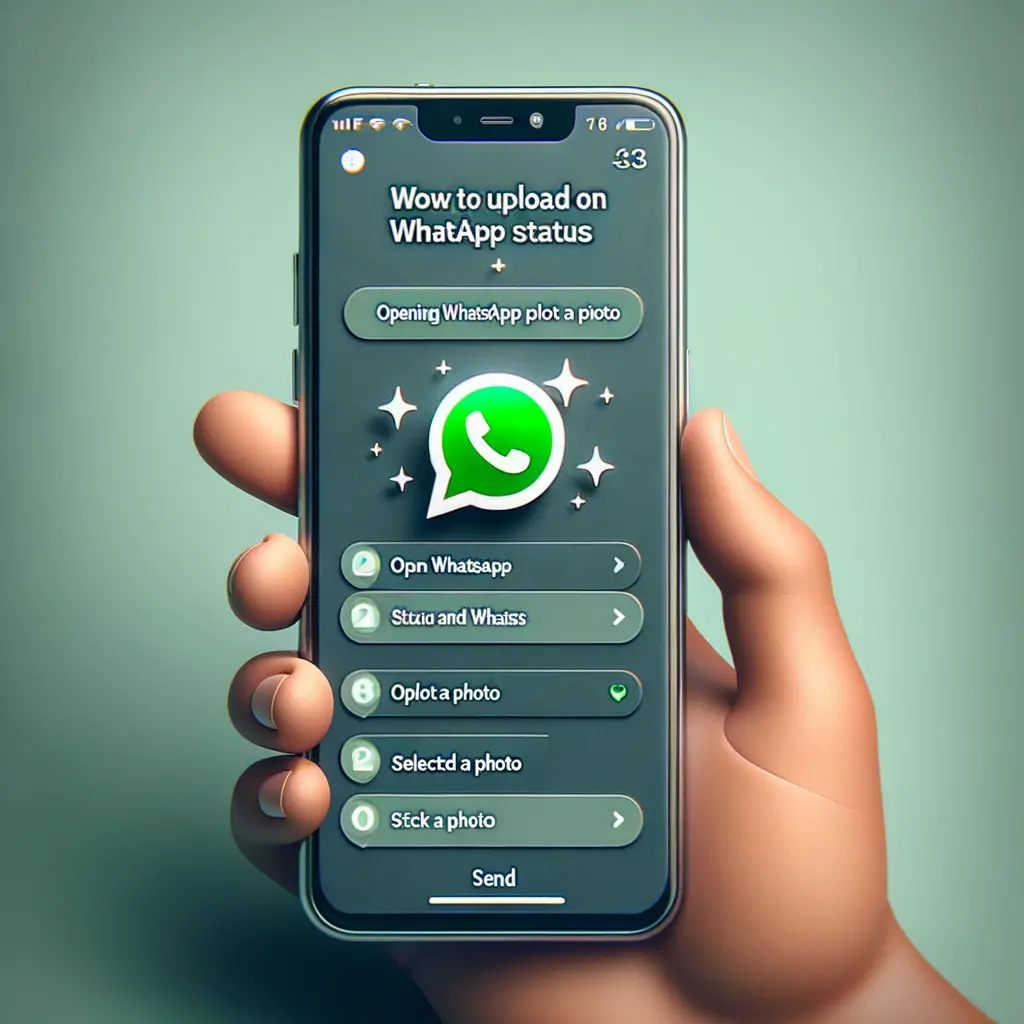
Condividi questo articolo se ti piace.